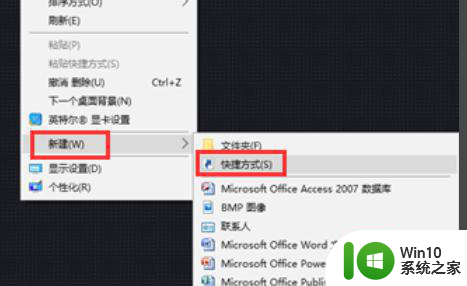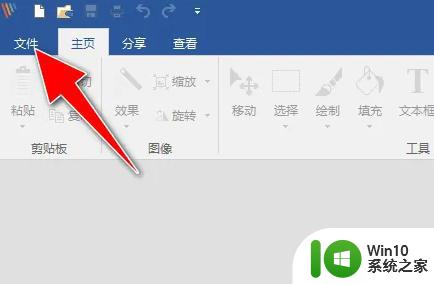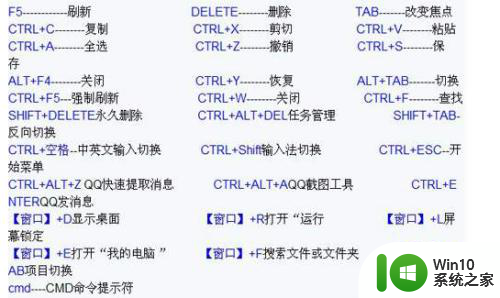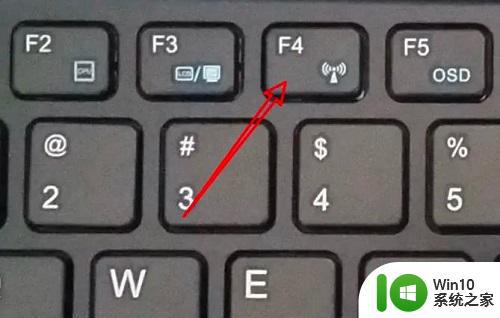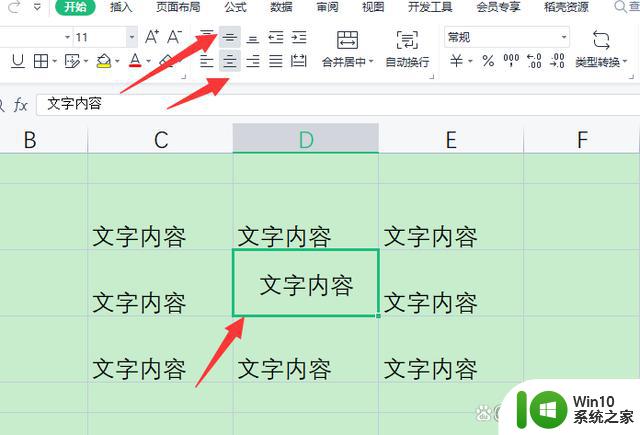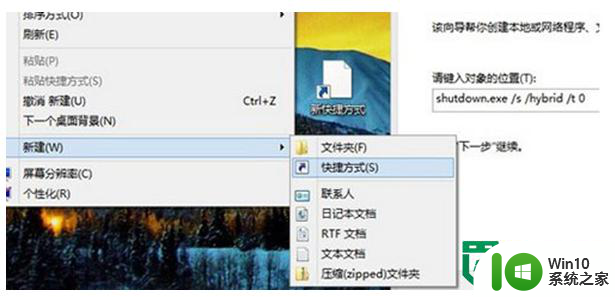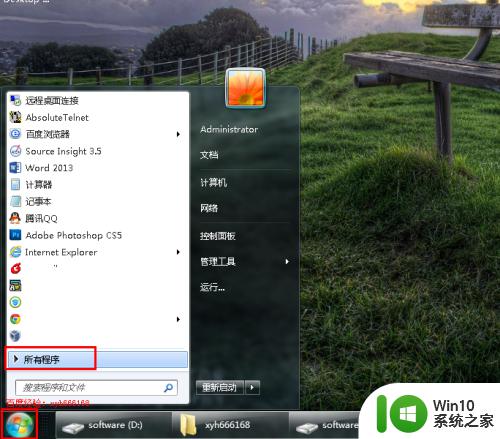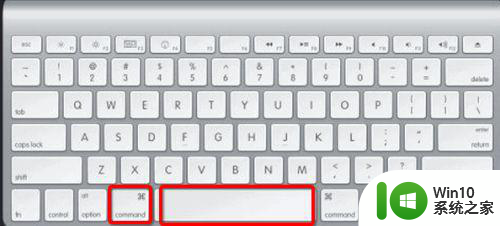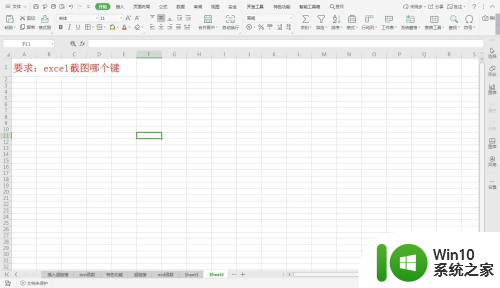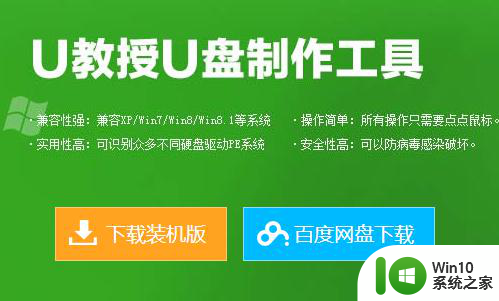idea格式化代码快捷键设置方法 idea格式化代码快捷键配置教程
idea格式化代码快捷键设置方法,Idea是一款功能强大的集成开发环境,提供了许多便捷的操作和快捷键,其中格式化代码是开发者经常使用的功能之一。通过设置快捷键,可以大大提高代码的编写效率。在Idea中,设置格式化代码的快捷键非常简单。只需打开Idea的设置界面,找到"Keymap"选项,然后搜索"格式化代码",选择相应的操作并设置快捷键即可。通过这种方式,开发者可以轻松地配置自己喜欢的格式化代码快捷键,提高编码效率,减少重复劳动。
具体方法如下:
idea默认格式化快捷键是:Ctrl+Alt+L,有时会因其它软件快捷键的冲突导致失灵。
方法一、
1、打开idea软件,依次点击“file”-“settings”;
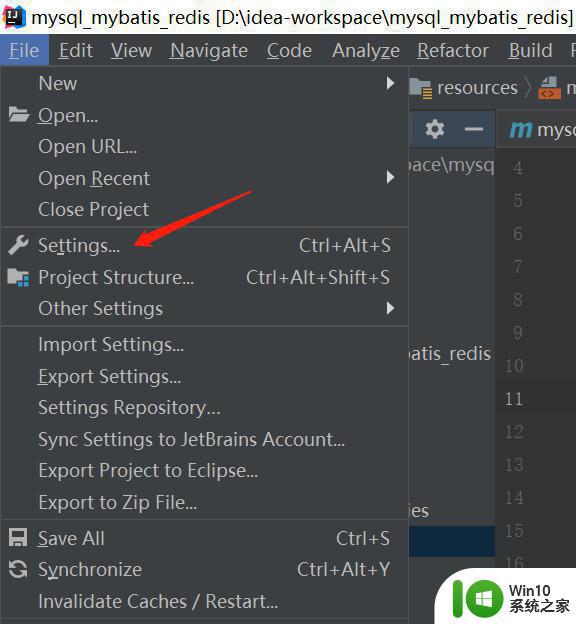
2、点击右边的“keymap”,然后点击右边的“code”文件夹;
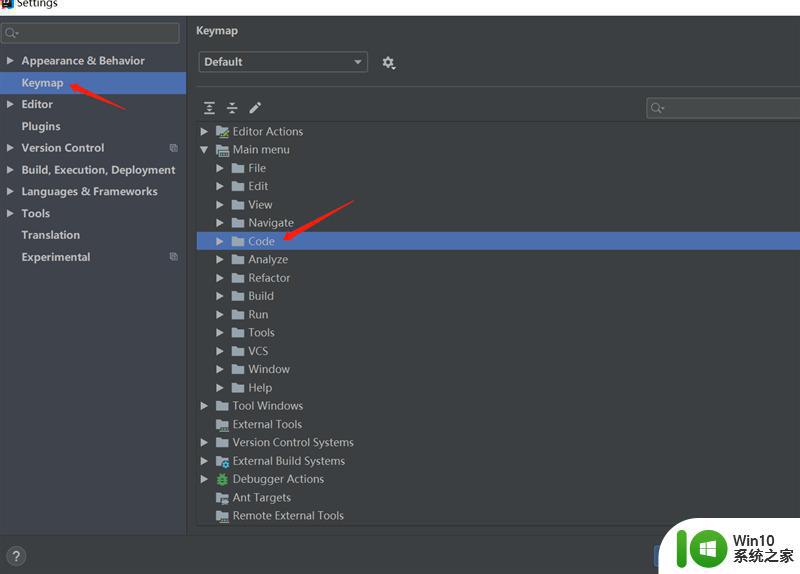
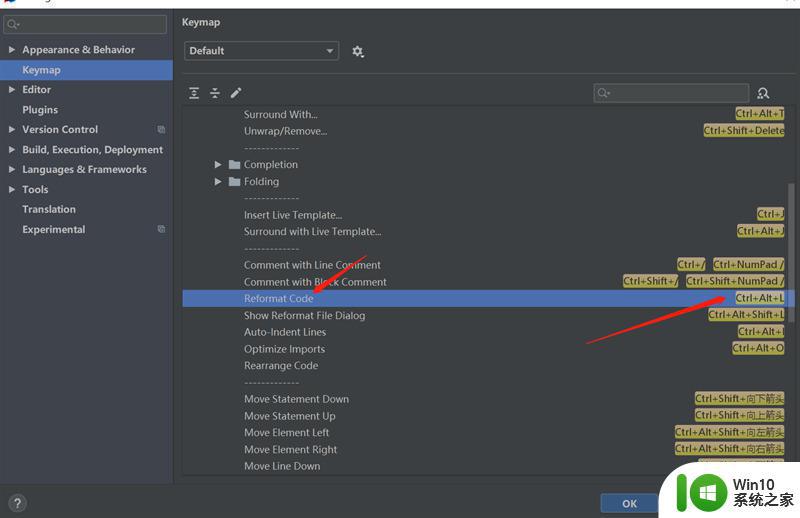
4、右击“Reformat Code”弹出“Add Keyboard Shortcut”;
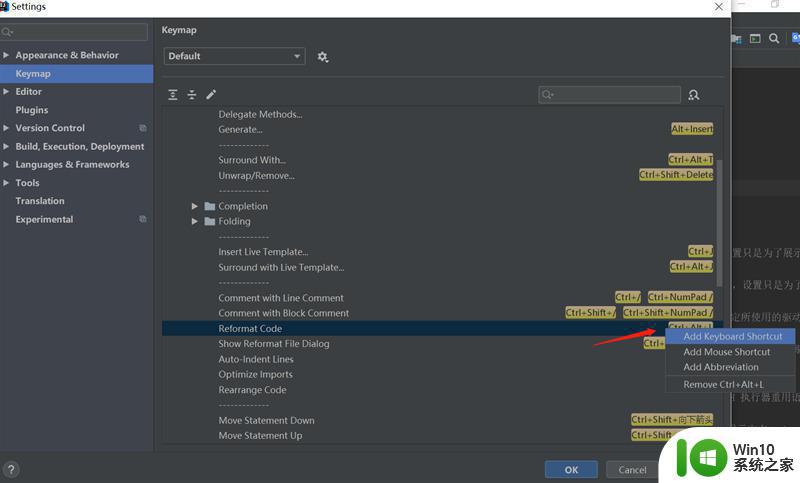
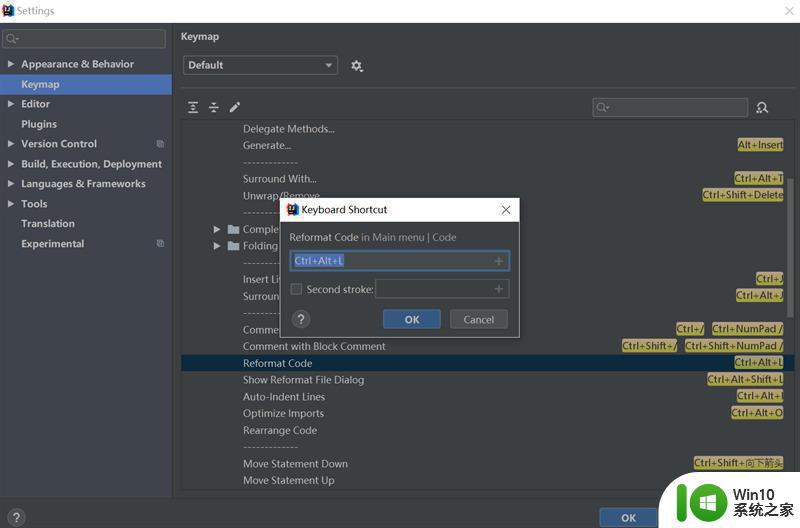
方法二、
1、也可以使用快捷键:Ctrl+Alt+Shift+L 调出格式化配置对话框;
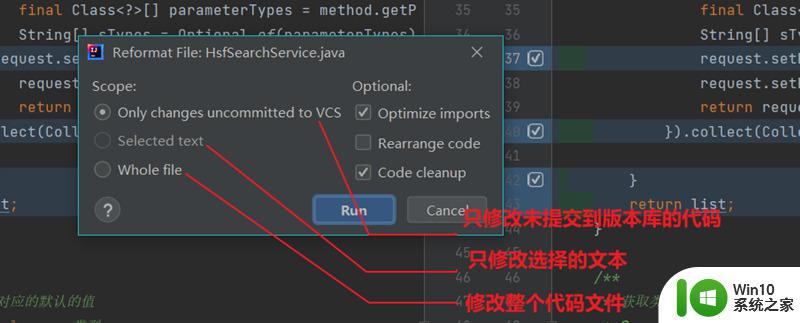
2、在默认情况下,Scope 选项是 Whole file ,也就是格式化当前窗口的全部代码。如果代码文件中包含别人提交的代码的话,如果格式与我们配置的格式不符的话就会格式化整个文件。也就会导致我们的提交会多出一些无用的空格和空行,这些为了格式化满足的空格和空行很多时候都是导致我们代码发生冲突的根源,而且在做代码审核的时候也不方便;
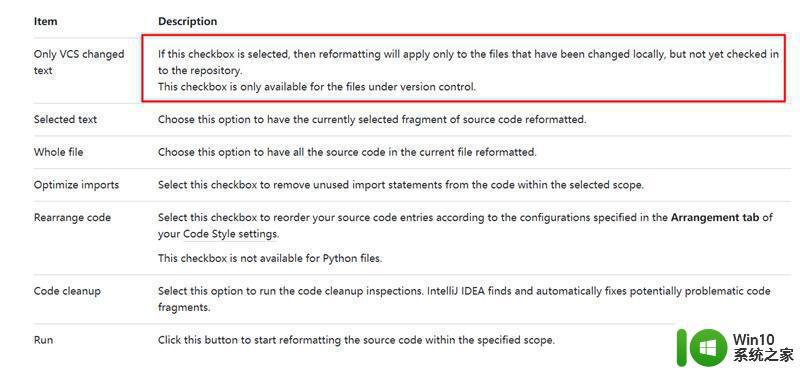
3、这里我们只需要将 Scope 设置为图中Only changes uncommitted to VCS 就可以啦。由于这个配置是具有记忆性的,因此我们只需配置一次,此时再使用 Ctrl+Alt+L 格式化的时候就会沿用这个配置从而实现 格式化自由。
以上是有关设置Idea格式化代码快捷键的方法的所有内容,如果您遇到相同的问题,可以按照小编提供的方法进行解决。